アンケートひな形管理
上部のタブで"アンケート"をクリックすると、"アンケートひな形一覧"画面が表示されます。
この画面では、メッセージ配信時に選択するアンケートのひな形を管理することができます。
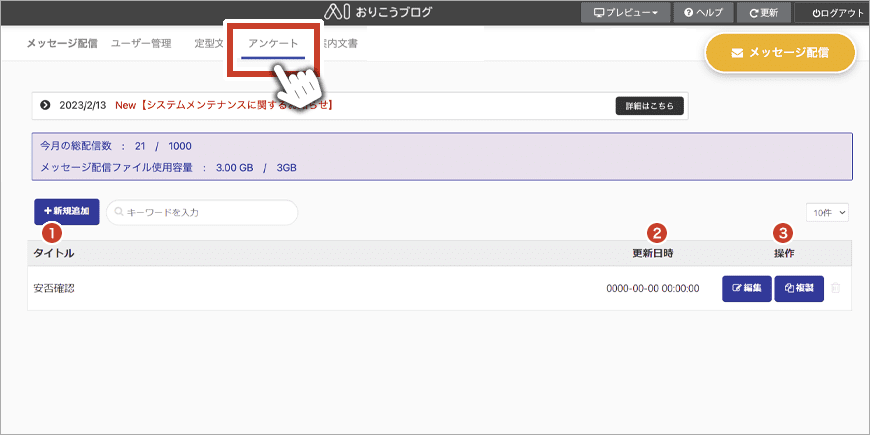
①タイトル ……ひな形のタイトルを表示します。
②更新日時 ……更新日時が表示されます。
③操作 …………ひな形の"編集"、"複製"、"削除" を行うことができます。
*削除すると元に戻すことはできませんので、ご確認の上、削除を行ってください。
「安否確認」について
初期状態では、「安否確認」のひな形が自動で登録されています。
自動で登録されているひな形は、削除することはできませんが、編集を行うことは可能です。設問設定など、必要に応じて編集してご利用ください。
自動で登録されているひな形は、削除することはできませんが、編集を行うことは可能です。設問設定など、必要に応じて編集してご利用ください。
新規追加
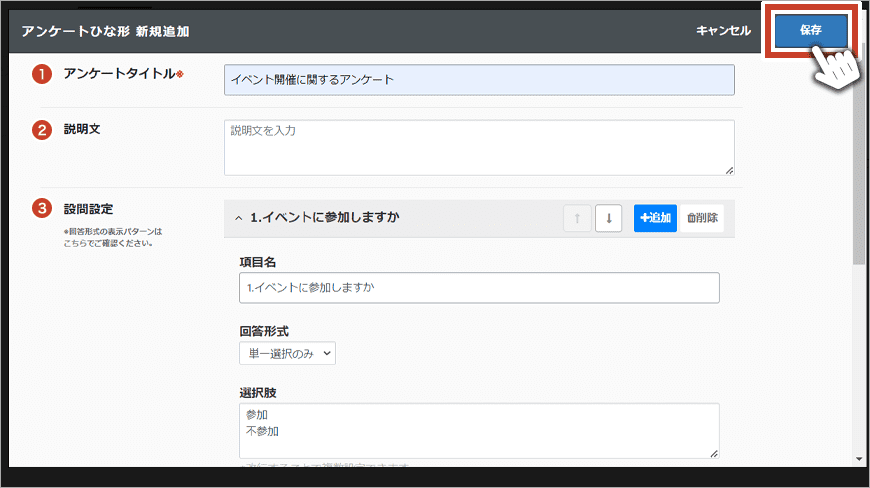
新たにアンケートひな形を追加したい場合は、【新規追加】ボタンをクリックし、"アンケートひな形 新規追加"画面を表示します。
①アンケートタイトル…ひな形のタイトルを記入します。
②説明文…… ひな形の説明文を記入します。
③設問設定…アンケートの設問設定を行います。設問は最大で10項目を設定することができます。
各項目の入力が完了したら、画面右上の【保存】ボタンをクリックします。
